A képernyő fényerejének módosítása a Windows 10 rendszerben

A Microsoft Windows 10 rendszerben könnyedén módosíthatja a képernyő fényerejét. Használja ezt a hasznos útmutatót a fényerő beállításához!
Bár a játékteljesítmény javításának legjobb módja mindig a „git gud” lesz, a valós élményhez valami többre van szükség. A rögzítés, a csevegés és a képernyőképek készítése meglehetősen nehézkes volt, és harmadik féltől származó szoftverre volt szükség. Mostantól használhatja a Windows 10 Játékmódját, hogy natív módon használja ezeket a további funkciókat.
Egyes játéknövelő szoftverek ingyenesek, míg más booster módszerek pénzbe kerülnek. Néha az ingyenes feljavító szoftver a tervezettnél ellentétes hatást vált ki, és a játékhasználókat frusztrálja a lelassult számítógép.

A Windows 10 2015. július 19-én jelent meg, és azóta a Microsoft többször is továbbfejlesztette a funkcionalitásait és javította a beállításokat. Ha több játékfellendítő szoftvert használt, és nemrégiben váltott Widow 10-re, nincs oka az aggodalomra. Az egyik új lehetőség, amely hozzáadásra került a beállításokhoz, a játék.
A Játék módot a játék általános teljesítményének javítására hozták létre. Ha rákattint a Gaming kategóriára, egy olyan opcióval találkozik, amely a Gaming Mode. A játékmód segít bármely rendszer optimalizálásában, valamint a játék zökkenőmentes működésében, javítva az élményt. A Microsoft állítása szerint a Windows 10 felhasználói simán játszhatnak bármilyen játékot a Game Mode segítségével.
A Microsoft létrehozta a Game Mode-ot, különösen azoknak, akik számítógépükön játszanak. A Windows 10 játékmódjának engedélyezése után a háttérben futó összes folyamat leáll, ami az energia felfutását idézi elő. Ez simább és gyorsabb játékot tesz lehetővé.
Két fő funkciót vettünk észre a Gaming Mode kapcsán, amelyek befolyásolják az élményt, a felvételt és a kommunikációt.
Bár sokan továbbra is előnyben részesítenék a TeamSpeaket vagy más platformokat, hogy koordinálják és megvitassák csapattársaikkal és barátaikkal, az a tény, hogy ez az operációs rendszer natív funkciója, segíthet az alacsonyabb specifikációkkal rendelkezőknek. Mivel bármilyen billentyűt a mikrofonhoz lehet kötni, vagy csak az egészet hagyni állandóan működni, játéktól függően nagyon könnyű megszervezni, hogy mi működik az Ön számára.
A második funkció a rögzítés, és ha eddig még nem készített képernyőképeket és felvételeket a játékról, akkor valószínűleg egy kattintásos rögzítéssel kezdi.
Ha a Gaming Mode engedélyezve van, képernyőképeket készíthet, és egyetlen gombbal rögzítheti a képernyőt, így könnyebben koncentrálhat jobban a játékra, mint a videószoftverre.
A nevével ellentétben a Windows játékmódja semmilyen formában vagy formában nem javítja a játékteljesítményt. Bizonyos helyzetekben hasznos lehet, és segít a kommunikációban és a rögzítésben, de nem növeli a KDR-t.
Ezenkívül vannak olyan játékok, ahol ez a mód nem működik automatikusan, különösen a régebbi játékok esetében. Az olyan címeket, mint például a Counter-Strike 1.6, manuálisan kell engedélyezni a játékmódhoz.
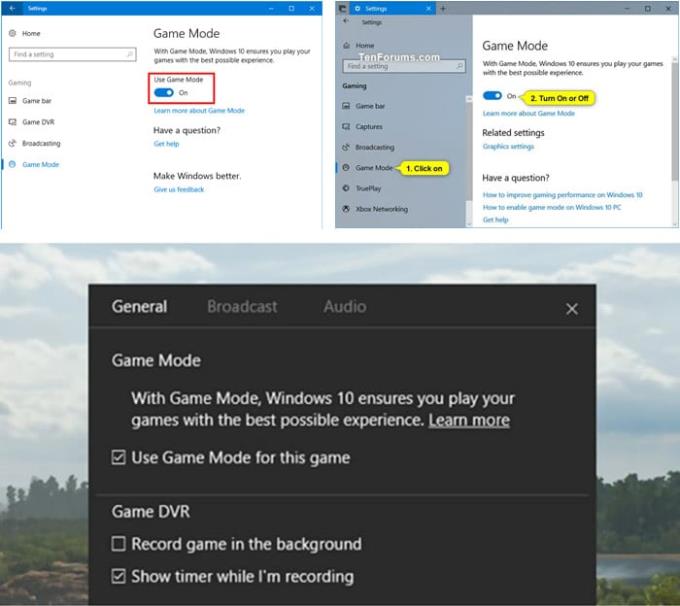
A Játék mód alapértelmezés szerint engedélyezve van a Windows 10 rendszerben. Kattintson a beállító alkalmazásra, vagy nyomja meg egyszerre a WIN+I billentyűket a beállítási alkalmazás elindításához. Ezután kattintson a Gaming ikonra. Ez lehetővé teszi a Játékmód fül megjelenítését a bal oldalon. Kattints rá. Kapcsolja be a Játék mód használata opciót. Ez lehetővé teszi a játékmódot az egész rendszerre.
A Játék módot minden játéknál be kell kapcsolni, mivel a Windows 10 nem ismeri fel, hogy egy adott program játék vagy másik alkalmazás. Ezért kell a Windows 10 rendszert többször is tájékoztatni arról, hogy az éppen futó alkalmazás egy játék. Minden játéknál nyomja meg egyszerre a WIN+G billentyűket. Ezzel elindítja a játéksávot. Kattintson a beállításokra, és engedélyezze a Játék mód használata lehetőséget az adott játékhoz.
Míg a Game Mode bevezetése a Windows 10 rendszerben üdvözlendő szolgáltatás volt, és igen hasznos azoknak, akik streamelnek vagy megosztják játékmenetüket, ennek nem mentesek a hátrányai. A rendszer teljesítménye, beleértve a képkockasebességet, valamint a feltöltött videó minősége, a berendezéstől és a sávszélességtől függően csökkenhet.
Profik
– Könnyen beállítható
– Könnyen használható
– Gyors adatfolyam
– Könnyen szerkeszthető
– Natív a Windowsban
Hátrányok
– GPU-nehéz lehet
– A 2K és több streamelés sávszélesség-intenzív
– késést okozhat
Vásárolhat USB-meghajtót világszerte több millió felhasználóval , és csatlakozhat hozzájuk egy iparági szabványnak tekintett platformon.
Bármennyire is hasznos lehet a Játék mód, nem mindig működik az elvárt módon. Az általános visszajelzések azt sugallják, hogy nem olyan hatékony, mint amilyennek számítana. Ennek ellenére érdemes kipróbálni. Néha a játékok jobban működnek, ha elindítod a játékmódot, ezért érdemes kipróbálni, és megnézni, hogyan működik az adott játék a funkcióval. Csak győződjön meg arról, hogy bármi, amit a háttérben kikapcsoltak, nem létfontosságú számítógépe biztonsága szempontjából.
A Microsoft Windows 10 rendszerben könnyedén módosíthatja a képernyő fényerejét. Használja ezt a hasznos útmutatót a fényerő beállításához!
A sötét mód egy modern funkció az Outlookban, amely csökkenti a szem terhelését és energiafogyasztását. Fedezze fel a beállítási lépéseket és a sötét mód előnyeit.
A Reddit háttérképek háttérként való beállítása nem befolyásolja a webhely hasznosságát, de segít a szörfözés során szerzett élményben.
A Microsoft bejelentette, hogy 2020 januárjában véget ér a Windows 7 élettartama, vagyis a termék hivatalos támogatása megszűnik.
Köztudott, hogy a Facebook tulajdonában lévő alkalmazások többsége már rendelkezik „Stories” funkcióval. A WhatsApp-on is jelen van „WhatsApp Status” formában. Sajnos a legtöbb felhasználónak képernyőképet kell készítenie.
Feltérképezzük az Office 365 vagy az Office 2019 szolgáltatásait, és eldöntjük, hogy ez a megfelelő vásárlás.
A Windows 10 rendszerrel azonnal elérheti a szükséges programokat vagy alkalmaz��sokat, ha rögzíti őket a tálcára.
A Windows 10 a Windows család legújabb tagja, és ez volt a Microsoft célja a frissített operációs rendszer megtervezésekor, hogy biztonságosabbá és biztonságosabbá tegye.
A Windows 10 számos új funkciót tartalmaz, de ezek közül a Cortana az egyik legjobb. Akár a számítógép leállítására is használhatja.
Ha jártas a technikában, az alábbi utasítások segítségével telepítheti a One UI Beta verziót a Galaxy Note 9, S9 és S9 Plus készülékekre.
Az Animojis az iPhone egyik legtöbbet emlegetett funkciója volt, amikor az Animojis megjelent, de egyelőre csak az iPhone X-re korlátozódnak. Azonban van mód arra, hogy valami hasonlót szerezzen be Android-eszközén.
A feladatok megszakítás nélküli elvégzése mindig kielégítő. Az állandó zavaró tényezők frusztrálóak és bosszantóak lehetnek. Ugyanez vonatkozik a képernyőn végzett munkára is. Az ismétlődő hirdetések felbukkanása az
Különösen munkahelyi helyzetekben ismernie kell a Microsoft Outlook fontos parancsikonjait, hogy megkönnyítse munkáját és gyorsabban megoldhassa a feladatokat.
A játékosok világában a Windows az egyik legjobban használható platform. A Windows 10 évente több frissítést kap, amely speciális szoftveroptimalizálással javítja a számítógépes játékokat.
Általánosan elfogadott, hogy az iPhone és az Android közötti egyik fő különbség az, hogy az Android telefonok nem tudják használni az iMessage szolgáltatást. Az ok, amiért az emberek azt feltételezik, hogy az iMessage nem választható
Több Android-felhasználó rendelkezhet saját területtel saját alkalmazásaival és adataival az eszközein. Így állíthatja be az egészet.
A Windows 10 egy Microsoft operációs rendszer, amelyet 2015-ben indítottak el. A Microsoft egyik legnépszerűbb operációs rendszere. A Windows 10 felhasználók időről időre kapnak szoftverfrissítéseket. Ezek a frissítések megpróbálják javítani a Windows 10s működési képességét, de az általános jövő nem világos, és még a Microsoft-termékeket ismerők sem egészen biztosak abban, hogy mi vár az operációs rendszerre.
Az NFC mozaikszó a Near Field Communication rövidítése. Ahogy a neve is sugallja, lehetővé teszi a kommunikációt a közeli hatótávolságú kompatibilis eszközök között.
Ha Ön Windows-felhasználó, találkozhat a fekete nyíllal. A fekete nyíl a Windows összes verziójában látható az Eszközkezelőben. mit jelentenek?
Az Android Pie, más néven Android 9 Pie, az Android operációs rendszer legújabb verziója. 2018-ban jelent meg először, és a frissítés szinte minden új Android telefonra elérhető.
Sok oka lehet annak, hogy a laptopja miért nem tud csatlakozni a Wi-Fi-hez, ezért számos módja van a hiba kijavításának. Ha a laptopja nem tud csatlakozni a Wi-Fi-hez, próbálja ki a következő módszereket a probléma megoldására.
Miután létrehoztak egy USB rendszerindítót a Windows telepítéséhez, a felhasználóknak ellenőrizniük kell az USB rendszerindító teljesítményét, hogy kiderüljön, sikeresen létrejött-e vagy sem.
Számos ingyenes eszköz képes előre jelezni a meghajtó meghibásodásait, mielőtt azok bekövetkeznének, így időt adva az adatok biztonsági mentésére és a meghajtó időben történő cseréjére.
A megfelelő eszközökkel átvizsgálhatja a rendszerét, és eltávolíthatja a kémprogramokat, a kéretlen reklámprogramokat és más rosszindulatú programokat, amelyek esetleg megbújhatnak a rendszerén.
Amikor egy számítógép, mobileszköz vagy nyomtató hálózaton keresztül próbál csatlakozni egy Microsoft Windows rendszerű számítógéphez, például a „hálózati elérési út nem található – 0x80070035 számú hiba” hibaüzenet jelenhet meg.
A kék halál képernyő (BSOD) egy gyakori és nem új keletű hiba a Windowsban, amikor a számítógép valamilyen súlyos rendszerhibát tapasztal.
A Windows rendszeren manuális és közvetlen elérésű műveletek végrehajtása helyett azokat a rendelkezésre álló CMD parancsokkal helyettesíthetjük a gyorsabb elérés érdekében.
A Windows 10-hez hasonlóan harmadik féltől származó szoftvereket is használhat a Windows 11 tálca átlátszóvá tételéhez.
Miután számtalan órát töltöttek egyetemi laptopjuk és asztali hangszóróik használatával, sokan rájönnek, hogy néhány okos fejlesztéssel szűkös kollégiumi helyüket a tökéletes streaming központtá alakíthatják anélkül, hogy vagyonukat tönkretennék.
A laptopok érintőpadja nem csak mutatásra, kattintásra és nagyításra szolgál. A téglalap alakú felület gesztusokat is támogat, amelyekkel válthat az alkalmazások között, vezérelheti a médialejátszást, kezelheti a fájlokat, sőt, akár az értesítéseket is megtekintheti.




























